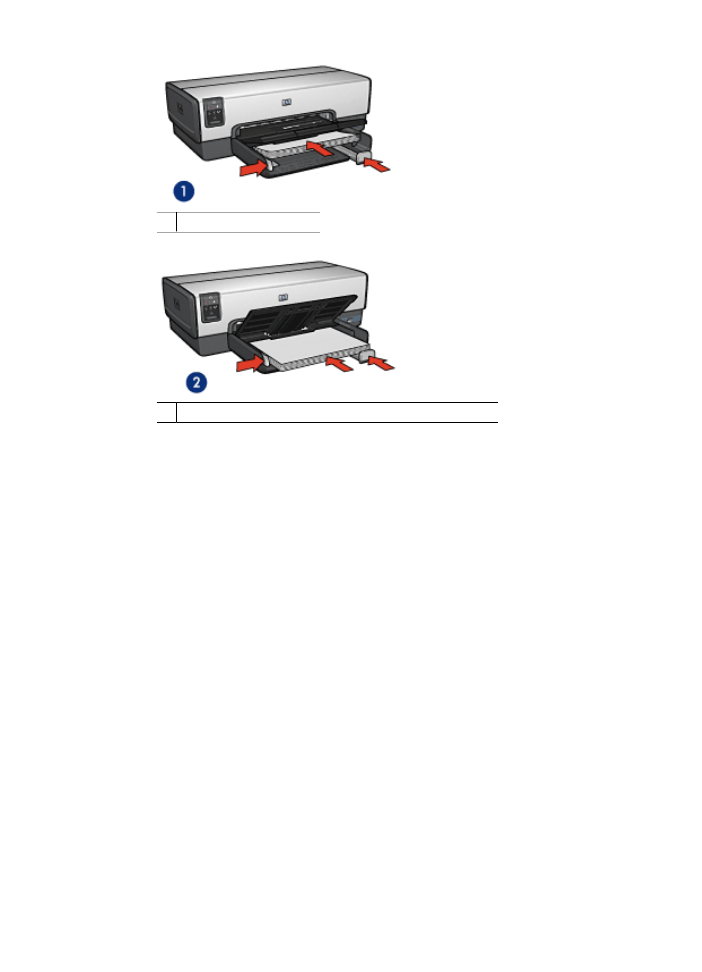
封筒
注意事項
●
以下のような封筒は使用しないでください。
–
留め金や窓付きの封筒
–
分厚い封筒、規格外の封筒、端が丸まっている封筒
第
7
章
58
HP Deskjet 6940 series
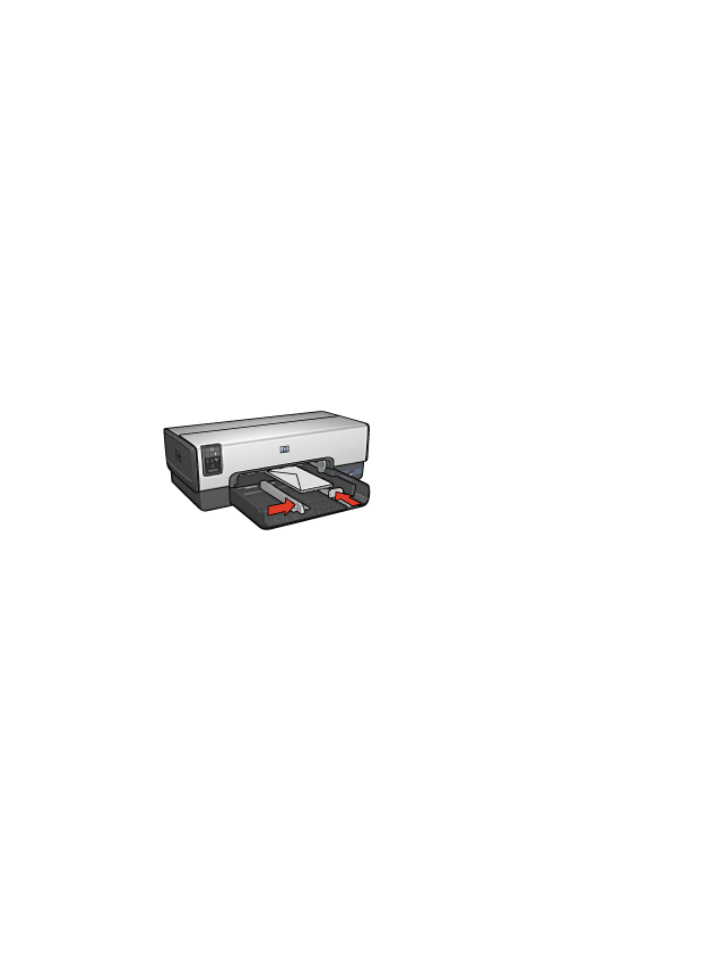
–
光沢仕上げや立体加工の封筒
–
しわや破れなどの損傷のある封筒
●
給紙トレイに入れる前に、封筒の端をそろえてください。
●
給紙トレイの容量を超えないでください。
(
封筒の場合は
20
枚
)
。
印刷の準備
小さいサイズの写真を
1
枚印刷するには、
写真
/
封筒フィーダ
を使用します。
複数の封筒を印刷するときは、以下の手順に従います。
1.
プリンタの電源がオンになっていることを確認します。
2.
排紙トレイを取り外し、次に給紙トレイからすべての用紙を取り除きます。
3.
横方向用紙ガイドを幅広く左に移動し、次に縦方向用紙ガイドを引き出し
ます。
4.
給紙トレイの右端にそろえるように封筒をセットします。
印刷面を下にし、封入側を左にしてセットします。
5.
封筒の束をプリンタの奥まで押し入れます。
6.
用紙ガイドを封筒の端にぴったりとそろえます。
7.
排紙トレイを戻します。
印刷
1.
必要に応じて
[
用紙設定
]
ダイアログボックスを開き、用紙サイズ、拡大縮
小、印刷の向きの各オプションを設定します。
2.
[
印刷
]
ダイアログボックスを開きます。
3.
[
用紙の種類
/
品質
]
パネルを選択します。
4.
[
用紙の種類
]
プルダウンメニューで、
[
自動
]
または
[
普通紙
]
を選択します。
5.
必要に応じてその他の印刷設定を選択し、
[
印刷
]
をクリックします。